Η δημιουργία σχημάτων στο Illustrator δεν χρειάζεται να είναι περίπλοκη. Με το Shaper-εργαλείο υπάρχει ένα ισχυρό εργαλείο που σας βοηθά να σχεδιάσετε σχήματα αποτελεσματικά και διαισθητικά. Είτε θέλετε να δημιουργήσετε απλές γεωμετρικές φιγούρες είτε πιο σύνθετα σχήματα, αυτό το εργαλείο έχει όλα όσα χρειάζεστε. Ας εξερευνήσουμε μαζί τις διάφορες δυνατότητες του εργαλείου Shaper και να ανακαλύψουμε πώς μπορείς να υλοποιήσεις τις δημιουργικές σου ιδέες ακόμα πιο εύκολα.
Κύριες παρατηρήσεις
- Το εργαλείο Shaper αναγνωρίζει σχέδια και τα μετατρέπει σε τέλεια γεωμετρικά σχήματα.
- Επικαλυπτόμενα σχήματα μπορούν να συνδυαστούν ή να επεξεργαστούν εύκολα.
- Υπάρχουν διάφοροι τρόποι για να χειριστείς την επιφάνεια των επικαλυπτόμενων σχημάτων.
Οδηγός βήμα-βήμα
Πρόσβαση στο εργαλείο Shaper
Για να χρησιμοποιήσεις το εργαλείο Shaper στο Illustrator, αναζήτησέ το στη γραμμή εργαλείων. Θα το βρεις κάτω από το κανονικό εργαλείο σχεδίασης. Αυτή η δυνατότητα ανοίγει έναν κόσμο ευκαιριών, όπου μπορείς να δημιουργήσεις ακριβή σχήματα απλά σχεδιάζοντας. Με ένα κλικ επιλέγεις το εργαλείο Shaper και είσαι έτοιμος να σχεδιάσεις τους πρώτους σου κύκλους ή ορθογων rectangles.
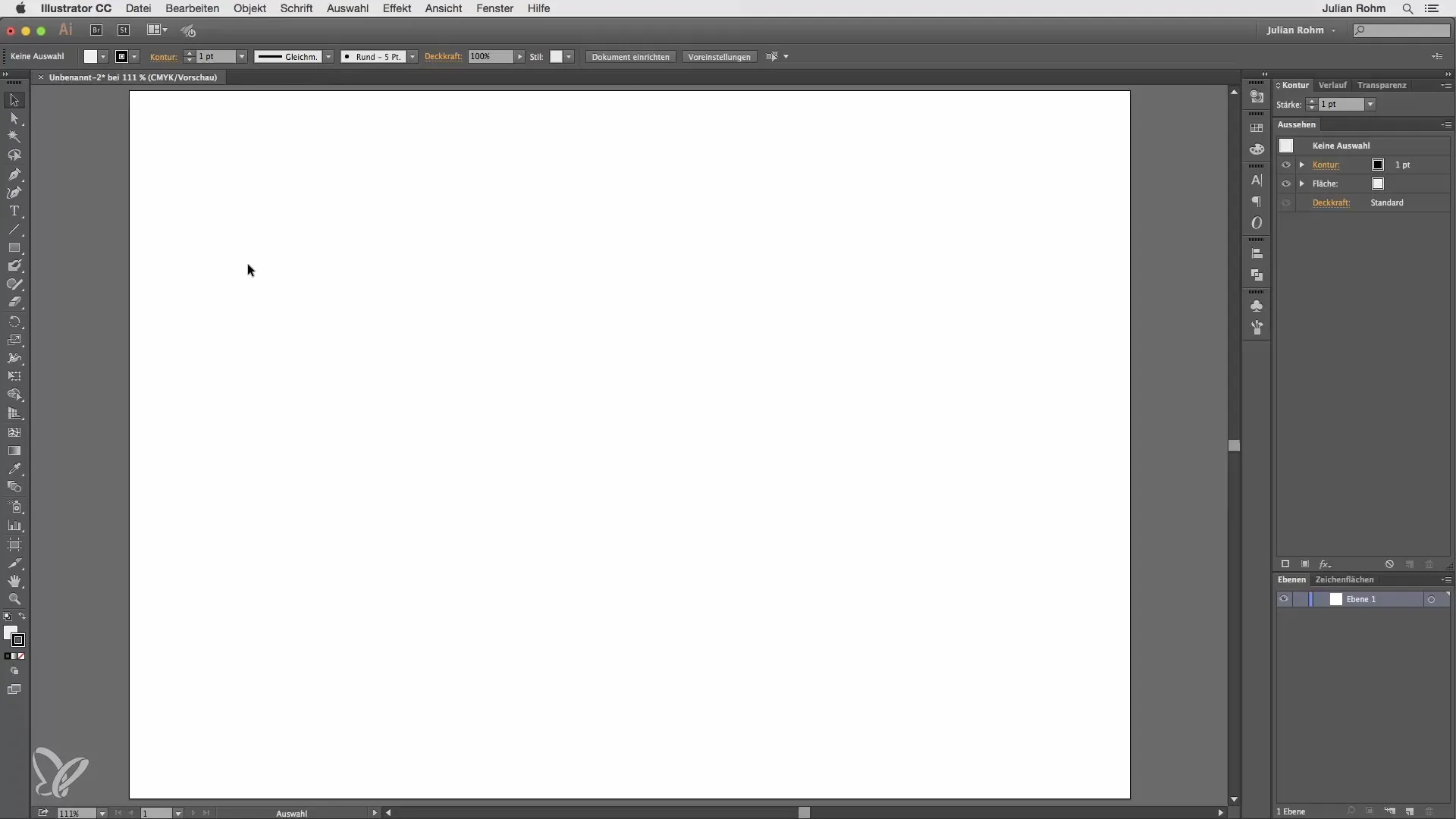
Σχεδίαση σχημάτων
Ξεκίνησε σχεδιάζοντας ένα σχήμα, για παράδειγμα έναν κύκλο. Το εργαλείο Shaper αναγνωρίζει αυτόματα τι σχεδιάζεις και το μετατρέπει σε τέλειο γεωμετρικό σχήμα. Όταν σχεδιάζεις τον κύκλο σου, θα δεις πώς το Illustrator τελειοποιεί το σχήμα. Αυτό είναι το πρώτο βήμα για να κυριαρχήσεις στα βασικά αυτού του εργαλείου.
Δημιουργία πιο σύνθετων σχημάτων
Συνέχισε με πιο σύνθετα σχήματα όπως ελλείψεις και τετράγωνα. Προσπάθησε να σχεδιάσεις μια έλλειψη ή ένα τετράγωνο και παρατήρησε την αντίδραση του Illustrator. Θα παρατηρήσεις ότι το εργαλείο σε βοηθά να δημιουργήσεις διάφορα σχήματα αστραπιαία, ανεξάρτητα από το πόσο περίπλοκα είναι. Αυτό είναι ιδιαίτερα χρήσιμο όταν προσπαθείς να σκιαγραφήσεις μια ιδέα σχεδίασης γρήγορα.
Επικαλυπτόμενα σχήματα
Μία από τις πιο συναρπαστικές λειτουργίες του εργαλείου Shaper είναι η δυνατότητα δημιουργίας επικαλυπτόμενων σχημάτων. Όταν σχεδιάζεις δύο ή περισσότερα σχήματα το ένα πάνω στο άλλο, το Illustrator το αναγνωρίζει και σου προσφέρει διάφορες επιλογές για επεξεργασία. Μπορείς, για παράδειγμα, να αφαιρέσεις τις επιφάνειες για να τις διαγράψεις ή να διατηρήσεις τις περιγράμματα για να συγχωνεύσεις τα σχήματα. Έτσι μπορείς να κάνεις τα σχέδιά σου πιο δυναμικά.
Αφαίρεση επιφανειών
Όταν εργάζεσαι με επικαλυπτόμενα σχήματα, μπορείς να αφαιρέσεις την επιφάνεια ανάμεσά τους για να δημιουργήσεις ένα νέο σχήμα. Για να το κάνεις αυτό, σχεδίασε μια επιφάνεια και ενεργοποίησε την επιλογή αφαίρεσης. Αυτό σου δίνει τη δυνατότητα να δημιουργήσεις περίπλοκα σχέδια χωρίς να χρειάζεται να προσαρμόσεις χειροκίνητα τα μεμονωμένα σχήματα.
Συγχώνευση περιγραμμάτων
Εναλλακτικά, μπορείς επίσης να διατηρήσεις τα περιγράμματα των επικαλυπτόμενων σχημάτων και να τα συγχωνεύσεις. Αυτό είναι ιδιαίτερα χρήσιμο όταν το σχέδιό σου απαιτεί περισσότερα περιγράμματα και λεπτομέρειες. Μέσω της συγχώνευσης των περιγραμμάτων δημιουργούνται ενδιαφέροντα γεωμετρικά σχέδια που σου βοηθούν να βρεις νέους δημιουργικούς τρόπους.
Πλήρης αφαίρεση
Μία ακόμα χρήσιμη δυνατότητα είναι η πλήρης αφαίρεση των επικαλυπτόμενων σχημάτων. Μπορείς να σχεδιάσεις ένα σχήμα και στη συνέχεια να κόψεις την περιοχή γύρω του. Για να το κάνεις αυτό, απλά χρωμάτισε τις εξωτερικές περιοχές, και το Illustrator θα αφαιρέσει τα επικαλυπτόμενα μέρη. Έτσι δημιουργούνται μοναδικά σχεδιασμένα σχήματα που προσδίδουν ατομικότητα στο έργο σου.
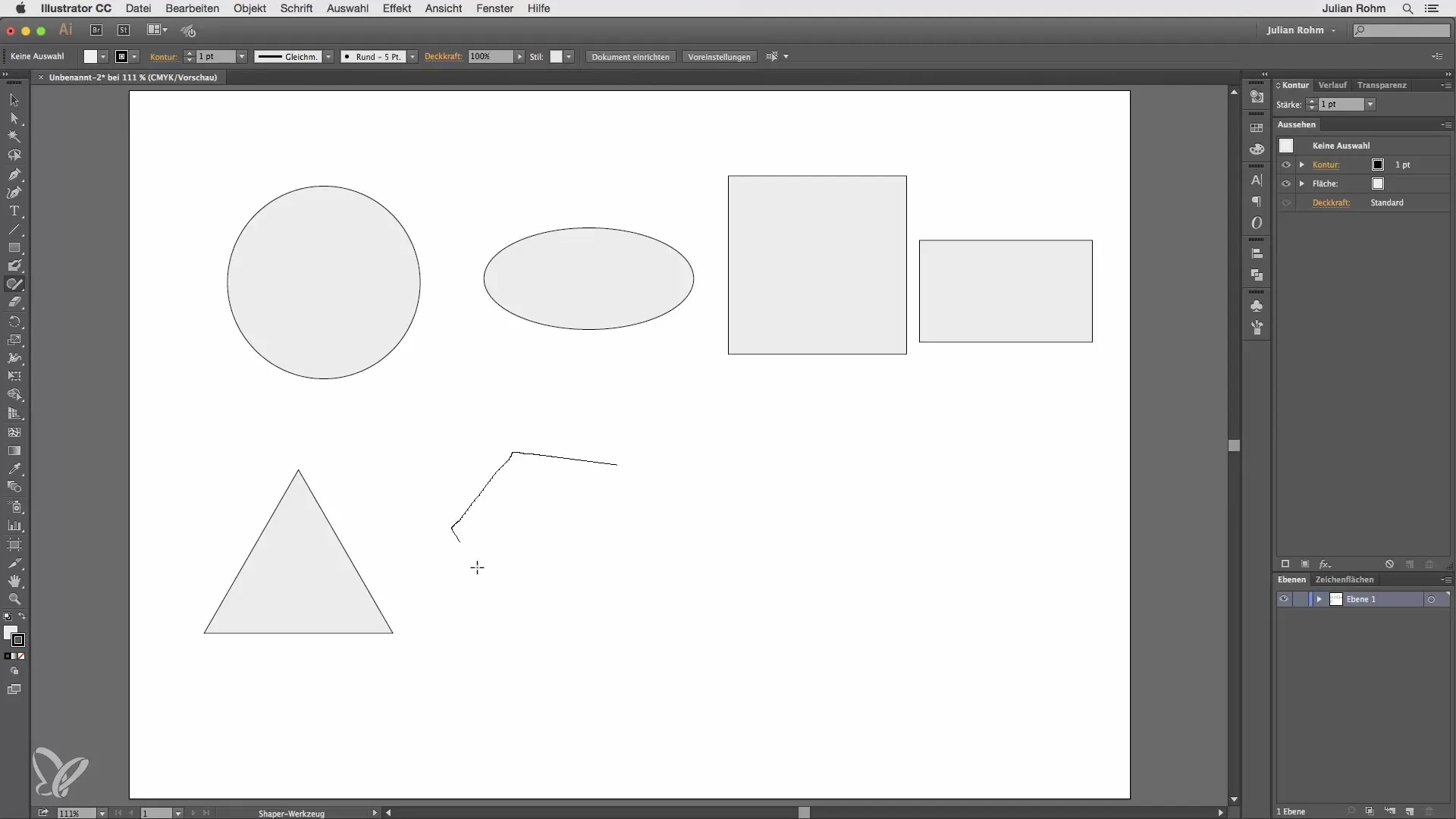
Σύνοψη – Εργαλείο Shaper στο Illustrator: Δημιουργία σχημάτων με ευκολία
Το εργαλείο Shaper στο Illustrator είναι ένα απαραίτητο εργαλείο για κάθε σχεδιαστή, είτε είναι αρχάριος είτε προχωρημένος. Με τις διαισθητικές του δυνατότητες, μπορείς εύκολα να δημιουργήσεις απλά και σύνθετα σχήματα και να τα σχεδιάσεις αποτελεσματικά. Αυτό το εργαλείο σου επιτρέπει να είσαι δημιουργικός χωρίς να χρειάζεται να αγωνιστείς με τις τυπικές προκλήσεις της διαδικασίας σχεδίασης. Άφησε την φαντασία σου ελεύθερη και επωφελήσου από την ευελιξία που σου προσφέρει το εργαλείο Shaper.
Συχνές ερωτήσεις
Πώς λειτουργεί το εργαλείο Shaper;Το εργαλείο Shaper αναγνωρίζει σχέδια και τα μετατρέπει σε γεωμετρικά σχήματα.
Μπορώ να δημιουργήσω σύνθετα σχήματα με το εργαλείο Shaper;Ναι, μπορείς επίσης να δημιουργήσεις γρήγορα σύνθετα σχήματα όπως πολύγωνα και ελλείψεις.
Τι γίνεται αν σχεδιάσω επικαλυπτόμενα σχήματα;Το Illustrator σου προσφέρει διάφορες επιλογές για να επεξεργαστείς αυτές τις επικαλυπτόμενες περιοχές.
Μπορώ να επεξεργαστώ τα περιγράμματα των σχημάτων;Ναι, μπορείς να συγχωνεύσεις ή να αφαιρέσεις τα περιγράμματα, ανάλογα με τα επιθυμητά αποτελέσματα.
Πώς μπορώ να αφαιρέσω πλήρως ένα σχήμα;Χρωμάτισε την περιοχή γύρω από το σχήμα και το Illustrator θα αφαιρέσει τα επικαλυπτόμενα μέρη.


